picaroon
İstifadəçi
Not: Örneklerimizde hesap adını "joomla", db adını "movie" ve db kullanıcı adını da "forum" olarak kullanacağız.
cPanel Sunucularında Veritabanı (Sql) ve Veritabanı Kullanıcısı Oluşturma...
- cPanel’imize ( http://www.site.com/cpanel veya http://www.site.com:2082 ) giriş yapıyoruz,
- "MySQL Veritabanları"na tıklayın
- Db Oluşturma: "Current Databases:" yazısının altında "New Database: (Box) (Create Database)" şeklinde bir bölüm göreceğiz, kutucuğa oluşturmak istediğimiz veritabanının ismini yazıp "Create Database" butonuna tıklıyoruz. " ve veritabanımız oluşturuldu... Veritabanımızın adı site " ftp veya cpanel kullanıcı adı_yazdığınız db adı"... Mesela cPanel kullanıcı adımız (ftp veya cpanel aynı) joomla ve yazarsak veritabanı adı "movie" ve "Veritabanı Oluştur" deyin, veritabanı adımız "joomla_movie"...
"Veritabanı Oluşturuldu
Film veritabanı eklendi. " gibi bir yazı görürsek veritabanımız oluşturulmuştur...
- Veritabanını oluşturmak için tıkladığımız linkten sonra veritabanının oluşturulup oluşturulmadığını gösteren bir sayfa açılacak ve oradaki "Geri dön" linkine tıklayarak geri döneceğiz...
- Db Kullanıcı (Veritabanı Kullanıcısı) Oluşturma: Veritabanımızı oluşturup "Geri Dön" butonuna bastığımızda veritabanımızı oluşturduğumuz sayfaya döneceğiz... Bu sefer aynı sayfada "Geçerli" metni altında Kullanıcılar:" "Kullanıcı Adı:" ve "Şifre:" diye iki yazı olacak ve onların karşısında kutucuklar göreceğiz... Son olarak "Kullanıcı Oluştur" yazan bir buton... Önüne veritabanı kullanıcı adını yazacağız. "Kullanıcı Adı:" ve "Şifre:" önüne veritabanı kullanıcı adının şifresini yazıp "Kullanıcı Oluştur" butonuna basacağız... Ve yönlendirilen sayfada (örneğimizde db kullanıcı adını "" olarak alıyoruz) forumu")
"Hesap oluşturuldu
" 123456 şifresi ile forum eklendi " görürsek, veritabanı kullanıcımızda oluşturulmuştur... Veritabanı kullanıcı adı, tıpkı veritabanı kullanıcı adımız gibi, hesap kullanıcı adı ( cPanel veya Ftp ) ve ardından _ etiketlerine sahiptir... Yani veritabanı kullanıcı adımız "joomla_forum" gibidir. ..
- Tekrar "Geri Dön" linkine tıklayıp db ve db kullanıcısını oluşturduğumuz sayfaya dönüyoruz...
- Db Üzerinde Db Kullanıcı Haklarının Ayarlanması: Daha önce "Veritabanlarınıza Kullanıcı Ekleme:" bölümünü görmüştünüz, şimdi bu bölümde çalışacağız... Bu bölümün altındaki bölümde "Kullanıcı:" yazısı ve bir kutucuk bulunmaktadır. hemen önünde "Database:" yazısının yanında bir kutu göreceksiniz... Bu bölümlerde "" yazısının karşısındaki bölümden veritabanı üzerinde yetki sahibi olacak db kullanıcı adını seçeceğiz. Kullanıcı:" yazısını ve yanındaki "Veritabanı" yazısının karşısındaki bölümde yetkilendirmek istediğimiz veritabanını seçeceğiz... Bunların altında ise "Ayrıcalıklar:" yazısını ve içeriğini (en altta) belirleyebilirsiniz. kutuların özelliklerine ve kutuların yanında verilecek fonksiyonlara bakın... Hepsinin bir değeri var, örneğin "SELECT" veri tabanından bilgi çekebilir, "CREATE" veri tabanında tablo oluşturabilir, "INSERT" "tablolara (veri) içerik ekleyebilir, girilebilir, kelimelerin anlamlarını İngilizce sözlükten çıkarmak zorunda kalmazsınız... Bunların hepsi yerine göre önemlidir ancak ihtiyacınız olacak şey " ALL" kutusu... Bu kutu veritabanı üzerinde yapılabilecek tüm işlemlerin veritabanı kullanıcısına verildiği anlamına gelir... "ALL" kutusu ve hemen alttaki "Veritabanına Kullanıcı Ekle" butonuna basın... Açık yönlendirildiğimiz sayfa
"Hesap Erişim Listesine eklendi
Joomla_forum kullanıcısını Joomla_movie veritabanına ekledi. " gibi bir yazı gördüğümüzde, db kullanıcımızın db üzerinde yetkiye sahip olduğunu anlıyoruz...
- Veritabanı ve veritabanı kullanıcısı oluşturduk ve kullanıcının veritabanı üzerinde yetki sahibi olduğu kısmı tamamladık... Şimdi sıra veritabanımıza veri girmede...
- Veritabanında Tablo Oluşturma ve Veri Girme: Arkadaşlar son işlemden sonra tekrar "Geri Dön" butonuna basıyoruz ve tanıdık sayfamıza dönüyoruz... Sayfanın alt kısmında "Geri Dön" butonuna basıyoruz... phpMyAdmin", üzerine tıklayarak phpMyAdmin'imizi açıyoruz... Sol tarafta tek bir veritabanımız varsa onu göreceğiz, birden fazla varsa bir kutu belirecek ve oradan istediğimiz veritabanını seçeceğiz işlemek için... Eğer tek bir veritabanı varsa solda gördüğümüz veritabanına tıklayarak sağ tarafta işlemlerimizi gerçekleştirebileceğimiz sayfayı açabiliriz, birden fazla veritabanı varsa sol taraftan bir veritabanı seçtiğimizde , sağ tarafta otomatik olarak değişecektir... İlk açtığımızda sağ taraftaki bölümden dil ayarlarını yapabilirsiniz...
- Veritabanımızı seçtik ve verileri gireceğiz: Sol tarafta yukarıda belirtilen gerekli işlemleri yaptıktan sonra yeni açılan sağ bölümde soldan ikinci satırda "Sql" yazısını göreceksiniz. , üzerine tıklayarak sql'imizi yükleyebileceğimiz sayfayı açacağız... Açılan sayfada üstte büyük bir kutucuk olacak, o bölüme sql içeriğini direkt olarak girip "Git" seçeneğini seçerseniz " veya "Git" sağ alt köşede "Git" butonunu göreceksiniz, ona tıklayarak verileri sql'ye işleyebilirsiniz veya büyük kutunun alt kısmında başka bir bölüm var (2.8'de kaldırılmıştır) .0.2 en son güncellemelerle, yani bilmiyorum çünkü ondan sonrakileri denemedim) ), yanında küçük bir kutu ve göz atma bağlantısı var... Gözat'tan, şuradan okuyup yazabiliriz PC'mizdeki sql dosyasının yolunu girip alt köşesindeki "Go" veya "Git" linkine tıklayarak dosyayı...
- Kurduğunuz yazılımda dbname, dbuser, dbpasswd gibi bölümleri gördüğünüzde dbname, dbuser, dbpasswd gibi bölümleri doldurabileceğinizi düşünüyorum...
-Yaptığımız işlemler şu şekilde özetlenmiştir.Tüm özellikleri yazmam kaç yılımı alır bilmiyorum. İşin içine açıklama girdiği için tek kelimelik bir şey, idare edilebilir de olsa 10 cümleyi bulabilir... Umarım kısa, net ve öz bir şekilde anlatabilmişimdir... Yaptığımız bu işlemler cPanel'de görülebiliyorsa bir dahaki sefere Pleski'den bahsederiz... Herkese başarılar diliyorum...
cPanel Sunucularında Veritabanı (Sql) ve Veritabanı Kullanıcısı Oluşturma...
- cPanel’imize ( http://www.site.com/cpanel veya http://www.site.com:2082 ) giriş yapıyoruz,
- "MySQL Veritabanları"na tıklayın
- Db Oluşturma: "Current Databases:" yazısının altında "New Database: (Box) (Create Database)" şeklinde bir bölüm göreceğiz, kutucuğa oluşturmak istediğimiz veritabanının ismini yazıp "Create Database" butonuna tıklıyoruz. " ve veritabanımız oluşturuldu... Veritabanımızın adı site " ftp veya cpanel kullanıcı adı_yazdığınız db adı"... Mesela cPanel kullanıcı adımız (ftp veya cpanel aynı) joomla ve yazarsak veritabanı adı "movie" ve "Veritabanı Oluştur" deyin, veritabanı adımız "joomla_movie"...
"Veritabanı Oluşturuldu
Film veritabanı eklendi. " gibi bir yazı görürsek veritabanımız oluşturulmuştur...
- Veritabanını oluşturmak için tıkladığımız linkten sonra veritabanının oluşturulup oluşturulmadığını gösteren bir sayfa açılacak ve oradaki "Geri dön" linkine tıklayarak geri döneceğiz...
- Db Kullanıcı (Veritabanı Kullanıcısı) Oluşturma: Veritabanımızı oluşturup "Geri Dön" butonuna bastığımızda veritabanımızı oluşturduğumuz sayfaya döneceğiz... Bu sefer aynı sayfada "Geçerli" metni altında Kullanıcılar:" "Kullanıcı Adı:" ve "Şifre:" diye iki yazı olacak ve onların karşısında kutucuklar göreceğiz... Son olarak "Kullanıcı Oluştur" yazan bir buton... Önüne veritabanı kullanıcı adını yazacağız. "Kullanıcı Adı:" ve "Şifre:" önüne veritabanı kullanıcı adının şifresini yazıp "Kullanıcı Oluştur" butonuna basacağız... Ve yönlendirilen sayfada (örneğimizde db kullanıcı adını "" olarak alıyoruz) forumu")
"Hesap oluşturuldu
" 123456 şifresi ile forum eklendi " görürsek, veritabanı kullanıcımızda oluşturulmuştur... Veritabanı kullanıcı adı, tıpkı veritabanı kullanıcı adımız gibi, hesap kullanıcı adı ( cPanel veya Ftp ) ve ardından _ etiketlerine sahiptir... Yani veritabanı kullanıcı adımız "joomla_forum" gibidir. ..
- Tekrar "Geri Dön" linkine tıklayıp db ve db kullanıcısını oluşturduğumuz sayfaya dönüyoruz...
- Db Üzerinde Db Kullanıcı Haklarının Ayarlanması: Daha önce "Veritabanlarınıza Kullanıcı Ekleme:" bölümünü görmüştünüz, şimdi bu bölümde çalışacağız... Bu bölümün altındaki bölümde "Kullanıcı:" yazısı ve bir kutucuk bulunmaktadır. hemen önünde "Database:" yazısının yanında bir kutu göreceksiniz... Bu bölümlerde "" yazısının karşısındaki bölümden veritabanı üzerinde yetki sahibi olacak db kullanıcı adını seçeceğiz. Kullanıcı:" yazısını ve yanındaki "Veritabanı" yazısının karşısındaki bölümde yetkilendirmek istediğimiz veritabanını seçeceğiz... Bunların altında ise "Ayrıcalıklar:" yazısını ve içeriğini (en altta) belirleyebilirsiniz. kutuların özelliklerine ve kutuların yanında verilecek fonksiyonlara bakın... Hepsinin bir değeri var, örneğin "SELECT" veri tabanından bilgi çekebilir, "CREATE" veri tabanında tablo oluşturabilir, "INSERT" "tablolara (veri) içerik ekleyebilir, girilebilir, kelimelerin anlamlarını İngilizce sözlükten çıkarmak zorunda kalmazsınız... Bunların hepsi yerine göre önemlidir ancak ihtiyacınız olacak şey " ALL" kutusu... Bu kutu veritabanı üzerinde yapılabilecek tüm işlemlerin veritabanı kullanıcısına verildiği anlamına gelir... "ALL" kutusu ve hemen alttaki "Veritabanına Kullanıcı Ekle" butonuna basın... Açık yönlendirildiğimiz sayfa
"Hesap Erişim Listesine eklendi
Joomla_forum kullanıcısını Joomla_movie veritabanına ekledi. " gibi bir yazı gördüğümüzde, db kullanıcımızın db üzerinde yetkiye sahip olduğunu anlıyoruz...
- Veritabanı ve veritabanı kullanıcısı oluşturduk ve kullanıcının veritabanı üzerinde yetki sahibi olduğu kısmı tamamladık... Şimdi sıra veritabanımıza veri girmede...
- Veritabanında Tablo Oluşturma ve Veri Girme: Arkadaşlar son işlemden sonra tekrar "Geri Dön" butonuna basıyoruz ve tanıdık sayfamıza dönüyoruz... Sayfanın alt kısmında "Geri Dön" butonuna basıyoruz... phpMyAdmin", üzerine tıklayarak phpMyAdmin'imizi açıyoruz... Sol tarafta tek bir veritabanımız varsa onu göreceğiz, birden fazla varsa bir kutu belirecek ve oradan istediğimiz veritabanını seçeceğiz işlemek için... Eğer tek bir veritabanı varsa solda gördüğümüz veritabanına tıklayarak sağ tarafta işlemlerimizi gerçekleştirebileceğimiz sayfayı açabiliriz, birden fazla veritabanı varsa sol taraftan bir veritabanı seçtiğimizde , sağ tarafta otomatik olarak değişecektir... İlk açtığımızda sağ taraftaki bölümden dil ayarlarını yapabilirsiniz...
- Veritabanımızı seçtik ve verileri gireceğiz: Sol tarafta yukarıda belirtilen gerekli işlemleri yaptıktan sonra yeni açılan sağ bölümde soldan ikinci satırda "Sql" yazısını göreceksiniz. , üzerine tıklayarak sql'imizi yükleyebileceğimiz sayfayı açacağız... Açılan sayfada üstte büyük bir kutucuk olacak, o bölüme sql içeriğini direkt olarak girip "Git" seçeneğini seçerseniz " veya "Git" sağ alt köşede "Git" butonunu göreceksiniz, ona tıklayarak verileri sql'ye işleyebilirsiniz veya büyük kutunun alt kısmında başka bir bölüm var (2.8'de kaldırılmıştır) .0.2 en son güncellemelerle, yani bilmiyorum çünkü ondan sonrakileri denemedim) ), yanında küçük bir kutu ve göz atma bağlantısı var... Gözat'tan, şuradan okuyup yazabiliriz PC'mizdeki sql dosyasının yolunu girip alt köşesindeki "Go" veya "Git" linkine tıklayarak dosyayı...
- Kurduğunuz yazılımda dbname, dbuser, dbpasswd gibi bölümleri gördüğünüzde dbname, dbuser, dbpasswd gibi bölümleri doldurabileceğinizi düşünüyorum...
-Yaptığımız işlemler şu şekilde özetlenmiştir.Tüm özellikleri yazmam kaç yılımı alır bilmiyorum. İşin içine açıklama girdiği için tek kelimelik bir şey, idare edilebilir de olsa 10 cümleyi bulabilir... Umarım kısa, net ve öz bir şekilde anlatabilmişimdir... Yaptığımız bu işlemler cPanel'de görülebiliyorsa bir dahaki sefere Pleski'den bahsederiz... Herkese başarılar diliyorum...